El catálogo de servicios contiene los elementos de servicio que los empleados pueden solicitar como parte de la experiencia de servicio al empleado. Dichos elementos son páginas del catálogo donde los administradores de Guide pueden crear y publicar servicios digitales y físicos que luego los empleados pueden solicitar en el centro de ayuda.
Cuando un empleado solicita un servicio del catálogo de servicios, se crea un ticket que a continuación se vincula al elemento del catálogo. Entonces, los agentes pueden usar el espacio de trabajo de agente de Zendesk para atender la solicitud y resolver el ticket.
.png)
El Programa de acceso anticipado (EAP) del catálogo de servicios marca el comienzo del desarrollo de una experiencia sólida de catálogo de servicios.
Acerca de la disponibilidad del EAP
El EAP del catálogo de servicios está disponible para los usuarios de los planes Zendesk Suite Growth, Professional y Enterprise. Sin embargo, cuando el catálogo de servicios salga de la fase de EAP y se lance su versión pública, solo estará disponible para los planes de la Suite de servicio para empleados. Esto significa que, si bien puede probar esta función en su instancia de Zendesk Suite, no estará disponible ahí por mucho tiempo.
Si desea conocer detalles del plan de lanzamiento y ver una lista de los requisitos para los participantes del EAP, consulte Anuncio del EAP del catálogo de servicios.
Activar el catálogo de servicios
El catálogo de servicios no está activado en las cuentas de manera predeterminada. Sin embargo, se puede activar para acceder a la interfaz de administrador, donde se puede crear y administrar una variedad de servicios.
Para activar el catálogo de servicios
- En la interfaz Administrador de Conocimiento, haga clic en Configuración (
 ) en la barra lateral.
) en la barra lateral. - Si cuenta con varios centros de ayuda, haga clic en el selector de marcas y luego seleccione el centro de ayuda donde desea activar el catálogo de servicios.
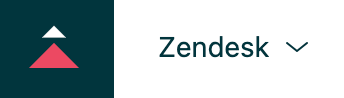
- Bajo Catálogo de servicios, seleccione la opción Activar el catálogo de servicios.

- Haga clic en Actualizar.
El icono de catálogo de servicios aparece en la barra lateral (
 ). Puede hacer clic en este icono para crear y administrar servicios. Consulte Crear servicios y Ver y editar servicios más abajo.
). Puede hacer clic en este icono para crear y administrar servicios. Consulte Crear servicios y Ver y editar servicios más abajo.
Actualizar el tema
Para que los empleados-usuarios finales puedan ver y usar el catálogo de servicios en su centro de ayuda, debe asegurarse de que el tema en uso sea compatible con dicho catálogo. Según el tema que esté utilizando, puede emplear la versión beta del tema Copenhagen estándar o bien agregar la funcionalidad del catálogo de servicios a un tema personalizado.
Consulte Actualización de un tema con funciones del EAP si desea instrucciones detalladas o recursos sobre cómo actualizar su tema para el EAP del catálogo de servicios.
Crear servicios
Cuando se crea y publica un servicio, se añade a la lista de elementos del catálogo de servicios y queda disponible para que los empleados puedan solicitarlo a través del catálogo de servicios.
Asimismo, cuando se crean elementos del catálogo de servicios, automáticamente se crean formularios de ticket que los acompañan y llevan el prefijo "Service request" ("Solicitud de servicio"). Al comenzar a usar el catálogo de servicios, también se crea automáticamente en la instancia un campo de ticket llamado "Servicio". No edite ni borre estos formularios de ticket o campos de ticket a través del Centro de administración o de la API, ya que podría provocar una interrupción en la experiencia del catálogo de servicios.
Es necesario ser un administrador de Guide para poder crear servicios.
- En la interfaz Administrador de Conocimiento, haga clic en Catálogo de servicios (
 ) en la barra lateral.
) en la barra lateral. - Haga clic en Crear servicio.
- Agregue el Título y una descripción para el servicio.
El título y la descripción se usan para identificar el servicio ante los usuarios finales en la página de catálogo relacionada. Cuando los usuarios seleccionan un servicio, aparece la descripción completa en la página correspondiente del catálogo de servicios.

- Haga clic en Agregar campo para comenzar a agregar campos de ticket al servicio.
Los campos de ticket permiten a los usuarios ofrecer más detalles acerca de sus solicitudes particulares. Por ejemplo, si está agregando una Apple MacBook Pro a su catálogo de servicios, quizás le interese agregar campos que recojan el tamaño de almacenamiento, la dirección de envío y otros detalles.
- En la lista Campos disponibles, en la barra lateral, haga clic en el icono Agregar (+) en los campos que desea agregar a su servicio.
Si el campo que está buscando no se encuentra en la lista Campos disponibles, puede crear un campo nuevo en el Centro de administración. A fin de que los campos puedan aparecer en el catálogo de servicios, se deben establecer los permisos de campos en Los clientes pueden editar.

- Cuando termine de trabajar en el servicio, puede hacer una de las siguientes cosas:
- Para guardar el servicio nuevo como borrador o trabajo en curso para publicarlo más tarde, haga clic en Guardar borrador.
- Cuando el servicio esté listo para publicar, haga clic en la flecha desplegable junto al botón Guardar borrador y luego seleccione Publicar.
Verá que ahora el servicio aparece en el catálogo de servicios. Consulte la siguiente sección, Ver y editar servicios, para saber cómo trabajar con los servicios publicados.
Ver y editar servicios
Una vez creados los servicios para el catálogo de servicios, se pueden modificar según convenga. Por ejemplo, se puede actualizar el título, la descripción y los campos asociados con el servicio.
Es necesario ser administrador de Guide para ver y editar servicios.
-
En la interfaz Administrador de Conocimiento, haga clic en Catálogo de servicios (
 ) en la barra lateral.
) en la barra lateral.A continuación aparece una lista que muestra todos los servicios que pertenecen al catálogo de servicios.

- Para ver los detalles sobre el servicio, haga clic en el título del servicio para abrir su página. En la parte superior de la página, puede hacer clic en el icono Información (
 ) para ver cuándo se publicó el servicio y quién lo publicó.
) para ver cuándo se publicó el servicio y quién lo publicó.
- Edite los campos disponibles:
- Título y descripción: haga clic en los campos y comience a escribir para editar el contenido.
-
Campos: puede hacer clic en:
-
El icono Editar (
 ) para abrir la página Detalles del campo en el Centro de administración, donde se pueden editar valores y opciones de campo.
) para abrir la página Detalles del campo en el Centro de administración, donde se pueden editar valores y opciones de campo. -
El icono Eliminar (
 ) para eliminar el campo de servicio. El campo volverá a aparecer en la lista Campos disponibles en la barra lateral.
) para eliminar el campo de servicio. El campo volverá a aparecer en la lista Campos disponibles en la barra lateral.
-
El icono Editar (
- Cuando termine de hacer los cambios necesarios, haga clic en Publicar para actualizar el servicio en el catálogo reflejando sus cambios.Nota: También puede anular la publicación del servicio haciendo clic en la flecha desplegable del botón Publicar y luego seleccionando Cancelar publicación. Cuando se cancela la publicación de servicios, estos se quitan del catálogo de servicios, pero permanecen en la lista de servicios para uso futuro.
Borrar o cancelar la publicación de servicios
- Cancelar la publicación del servicio para quitarlo del catálogo de servicios, pero guardarlo por si quisiera usarlo más adelante.
- Borrar el servicio para eliminarlo de la lista de servicios. Los servicios borrados no se pueden restaurar.
Es necesario ser un administrador de Guide para cancelar la publicación de servicios o borrarlos.
Para cancelar la publicación de servicios o borrarlos
-
En la interfaz Administrador de Conocimiento, haga clic en Catálogo de servicios (
 ) en la barra lateral.
) en la barra lateral.
- Haga clic en el icono Más acciones (
 ) junto al servicio cuya publicación desea cancelar o borrar y luego seleccione:
) junto al servicio cuya publicación desea cancelar o borrar y luego seleccione:- Cancelar publicación para quitar el servicio del catálogo de servicios. El estado se revierte a Borrador.
-
Borrar para borrar de forma permanente el servicio de la cuenta. Examine la advertencia y luego haga clic en Borrar servicio.

Solicitar servicios (empleados)
Los empleados pueden enviar solicitudes de servicio a través del catálogo de servicios del centro de ayuda. Cuando los empleados envían sus solicitudes, se abre un ticket y los agentes asignados a él pueden hacer lo necesario para resolverlo.
- Haga clic en Servicios en la parte superior derecha de cualquier página del centro de ayuda para abrir el catálogo de servicios.
Para buscar servicios, ingrese un identificador en el campo de búsqueda. Los servicios que coincidan con su criterio de búsqueda aparecerán en la lista de servicios.

- Seleccione un servicio para abrir la página de solicitud.

- Ingrese los detalles sobre su solicitud de servicios en los campos disponibles y luego haga clic en Enviar solicitud.
Se crea y se abre un ticket para que el empleado proceda a examinarlo.
- Si el elemento tiene campos para especificar opciones adicionales (por ejemplo, RAM para una computadora portátil), seleccione la opción que desea.
- Haga clic en Enviar solicitud.
Se crea un ticket y se coloca en la cola de elementos sin asignar para que un agente se ocupe de él.